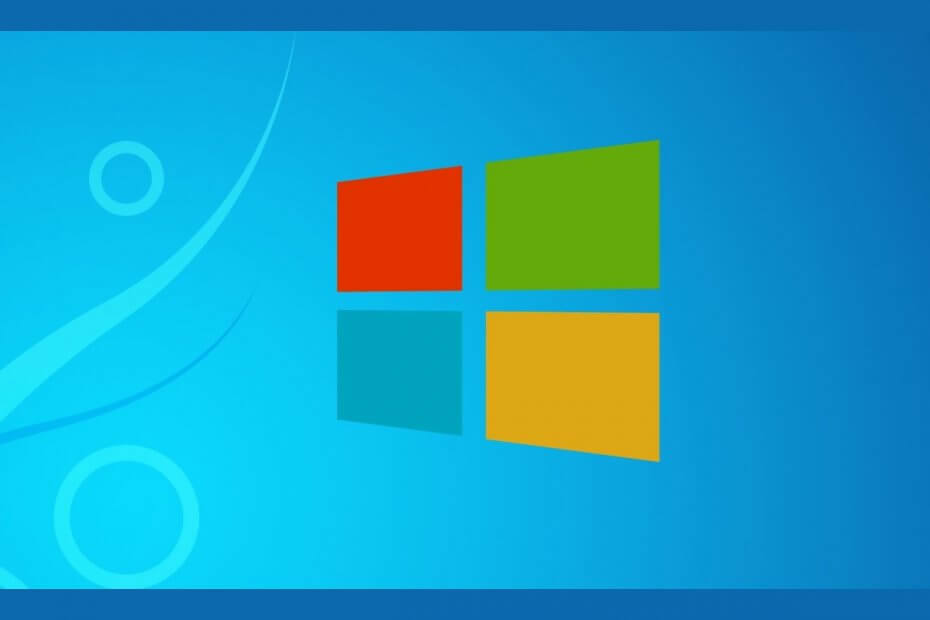احصل على الأشياء وتشغيلها دون تثبيت
- تعد المحاكيات خيارًا جيدًا لاستخدام نظام التشغيل، سواء للاختبار أو لتشغيل التطبيقات.
- سيوفر محاكي Windows 7 عبر الإنترنت واجهة Windows 7 المعتادة.
- نوصي بفرض بعض عمليات التحقق الأمني لتكون في الجانب الأكثر أمانًا.
- اقرأ هذا الدليل للتعرف على أفضل أجهزة المحاكاة وطرق أخرى لتشغيل Windows 7.

لقد كان Windows 7 منذ فترة طويلة هو التكرار المفضل للكثيرين. وعلى الرغم من انتهاء الدعم له في 14 يناير 2020، إلا أن نظام التشغيل لا يزال يسيطر على حصة كبيرة من السوق. إذا كنت أيضًا من المعجبين ولكنك لا تستطيع تشغيل التكرار إلى الأبد، فسوف يساعدك جهاز محاكاة Windows 7!
يقوم جهاز المحاكاة بتشغيل نظام التشغيل دون الحاجة إلى تثبيت شامل. ولدينا عدة خيارات لنظام التشغيل Windows. تذكر أن جهاز محاكاة Windows 7 عبر الإنترنت هو الخيار الأول للمستخدمين. ولكن يمكنك استخدام تطبيق مخصص.
فيما يلي فوائد استخدام جهاز محاكاة Windows 7:
- زيادة إمكانية الوصول: يمكن الوصول بسهولة إلى المحاكيات، حيث يقدم معظمها تطبيقًا للأجهزة المحمولة أيضًا. لذلك، يمكنك تشغيل Windows 7 على Android وiOS.
- انخفاض التكلفة: في حين أن مفتاح Windows سيكلفك بضعة دولارات، فإن المحاكي، من ناحية أخرى، يقدم معظم الوظائف مجانًا، ويمكنك تشغيل Windows دون تثبيت.
- دعم التطبيقات القديمة: على الرغم من أن التكرارات الأحدث قد أسقطت الدعم للعديد من التطبيقات، يمكنك تشغيلها باستخدام محاكي Windows 7 عبر الإنترنت.
- استرجع الأيام الخوالي: العديد من الذين يستخدمون جهاز محاكاة يفعلون ذلك من أجل الحنين إلى نظام التشغيل Windows 7 والعودة إلى سطح المكتب التفاعلي الذي اعتدنا عليه جميعًا على أحد أنظمة التشغيل الأكثر شيوعًا.
كيف يمكنني تشغيل Windows 7 في المتصفح الخاص بي؟
1. Win7 سيمو
- قم بتشغيل متصفح الويب على جهازك، وافتحه Win7 سيمو.
- سيُظهر جهاز المحاكاة عملية التمهيد الأولية ثم يؤدي إلى شاشة تسجيل الدخول. حدد ضيف الملف الشخصي للمتابعة أو إنشاء حساب جديد.

- سيعرض Win7 Simu الآن سطح المكتب.

- يمكنك الآن الوصول إلى قائمة البدأ من أسفل اليسار لفتح تطبيقات أخرى، حاسوب المجلد الموجود على سطح المكتب، أو أي عناصر أخرى مدرجة هنا.
- قمنا بتشغيل عدد قليل من التطبيقات في وقت واحد، بما في ذلك كلاسيكي طلاء, المفكرة, كروم, موجه الأمر، و آلة حاسبة، وعملوا بشكل جيد.

- لإيقاف تشغيله، افعل ما تفعله على جهاز كمبيوتر حقيقي يعمل بنظام Windows 7. قم بتشغيل القائمة "ابدأ"، وانقر فوق اغلق.

- سترى الآن شاشة إيقاف التشغيل. انتظر حتى تكتمل العملية أو تنهي علامة التبويب/المتصفح.
يظل Win7 Simu واحدًا من أفضل الطرق لتشغيل Windows 7 في المتصفح، وهو يقدم مجموعة من الميزات الضوابط المساعدة لتكوين الأشياء بسرعة.
ومع ذلك، هناك بعض العيوب لهذه المحاكاة الرائعة. لا يمكنه تحميل صفحات الويب إلا إذا قمت بتثبيت طلبا ملحق المتصفح واستيراد القواعد الهامة. افحص ال الدليل الرسمي للخطوات التفصيلية.
أيضًا، في إصدار الويب من Win7 Simu، لا يمكنك الوصول إلى الملفات المحلية عبر حاسوب أو افتح التطبيقات الأصلية. علاوة على ذلك، لا توجد إشعارات النظام.
ولكن يتم توفيره في النسخة المحمولة. أنت تستطيع قم بتنزيل Win7 Simu لجهاز Android وتشغيل برامج المحاكاة دون عناء دون فقدان أي ميزات.
2. محاكي Windows 7 على TurboWarp
- قم بتشغيل متصفح ويب محدث، وافتح ملف محاكي Windows 7 على TurboWarp.
- تسجيل الدخول مع مستخدم حساب تعريفي.

- إنه مشابه جدًا لنظام التشغيل Windows 7، على الرغم من وجود خيارات أقل منه Win7 سيمو، وهي ليست جذابة من حيث واجهة المستخدم.

يعد Windows 7 Simulator خيارًا مناسبًا لأي شخص يتطلع إلى تشغيل التكرار لأغراض الترفيه. ومع ذلك، فإن الواجهة المحاكاة لا تتطابق مع Win7 Simu، في رأينا.
ولكن مرة أخرى، يمكنك الحصول على القدرة على تشغيل Windows 7 بدون تثبيت، وذلك أيضًا من خلال المتصفح.
- إدارة أقراص Windows 7: كيفية الوصول إليها واستخدامها
- هل يعمل فحص صحة الكمبيوتر على نظام التشغيل Windows 7؟
- إصلاح: جهاز Bluetooth غير قابل للاكتشاف على نظام التشغيل Windows 7
- إنترنت إكسبلورر لا يفتح؟ 7 طرق لإصلاحها بسرعة
طرق أخرى لتشغيل Windows 7 بدون تثبيت
1. تشغيل ويندوز 7 من USB
الحل السهل عندما لا ترغب في تثبيت نظام التشغيل على جهاز الكمبيوتر هو تشغيل Windows 7 من USB. عملية التثبيت معقدة بعض الشيء وتتطلب أداة خارجية. ويوصى باستخدام أ محرك أقراص فلاش USB 3.0 لأداء أفضل.
ومع ذلك، لا تتوقع أن يعمل نظام التشغيل Windows 7 على USB بنفس الأداء الذي يعمل به على جهاز الكمبيوتر. هناك العديد من القيود هنا، ولكن يمكنك على الأقل تشغيل مجموعة واسعة من التطبيقات وتجربة نظام التشغيل دون إعادة تكوين جهاز الكمبيوتر.
2. تشغيل Windows 7 على جهاز ظاهري (VM)
لقد تم استخدام الأجهزة الافتراضية منذ فترة طويلة عند تشغيل نسخة أخرى من نظام التشغيل في بيئة محتواة وأكثر أمانًا. فهي سريعة الإعداد، والأكثر شيوعًا توفر تثبيتًا سلسًا لنظام التشغيل. الى جانب ذلك، يمكنك الهجرة ويندوز 7 إلى VirtualBox دون فقدان البيانات.
ومع ذلك، تؤثر مشكلات الأداء والتوافق مع الأجهزة الافتراضية على التجربة. علاوة على ذلك، نظرًا لأن نظام التشغيل لا يستخدم الأجهزة بشكل مباشر، فهو أقل كفاءة. ويمكن أن تكون تكاليف الترخيص، إلى جانب خدمة الحوسبة السحابية، باهظة الثمن بالنسبة للقليل.
في الختام، ستكون محاكيات Windows 7 بمثابة رفيقك على المدى الطويل، على الرغم من أننا نوصي بعدم الاعتماد المفرط.
إذا كنت تريد العمل على الواجهة المعتادة لفترات طويلة، فقم بتثبيت التكرار و البقاء على ويندوز 7 إلى الأبد. أو يمكنك ذلك التمهيد المزدوج لنظامي التشغيل Windows 11 وWindows 7 لتجنب فقدان الوظائف الحيوية. يفضل العديد من المستخدمين WinSetupFromUSB للتمهيد المزدوج لنظام التشغيل Windows 7، حتى تتمكن من تجربتها.
قم بمشاركة محاكي Windows 7 المفضل لديك وسبب استخدامه في قسم التعليقات.